彻底卸载软件技巧分享
时间:2025-09-01 14:33:38 482浏览 收藏
亲爱的编程学习爱好者,如果你点开了这篇文章,说明你对《电脑彻底卸载软件方法详解》很感兴趣。本篇文章就来给大家详细解析一下,主要介绍一下,希望所有认真读完的童鞋们,都有实质性的提高。
很多用户在删除软件时会遇到这样的情况:程序看似已被移除,但系统中依然残留大量文件、注册表项或桌面快捷方式。想要真正清理干净,不仅是为了释放硬盘空间,更是为了保持系统的流畅运行。接下来,为大家分享几种实用且高效的彻底卸载软件的方法,一起来了解下吧!

一、通过控制面板卸载软件
控制面板是Windows自带的管理工具,适用于大多数常规软件的卸载操作,但往往无法清除全部残留内容。
1. 同时按下 Win + R 组合键,输入 control 并回车,打开控制面板。
2. 进入“程序”区域,点击“卸载程序”。
3. 在程序列表中找到需要删除的软件。
4. 右键选中该程序,选择“卸载”选项。
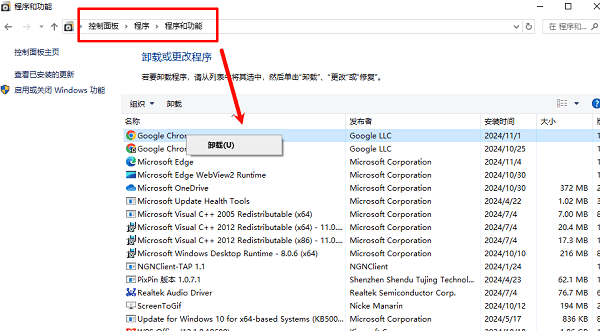
5. 根据提示完成卸载流程。
6. 完成后建议重启电脑。
7. 手动前往 C:\\Program Files 和 C:\\Program Files (x86) 目录,查找并删除残留的文件夹。
8. 若有需要,可使用注册表编辑器(regedit)清理遗留的注册表项(操作前请务必备份注册表)。
二、借助驱动人生实现一键卸载
如果你觉得手动操作繁琐,或担心误操作影响系统稳定,推荐使用驱动人生。它不仅支持驱动管理,还提供软件管理功能,能更彻底地卸载本地应用程序。
1. 点击上方下载链接安装驱动人生,安装完成后打开软件,切换至“软件管理”下的“本机软件”页面,软件会自动扫描并列出已安装程序。
2. 找到目标软件,点击“卸载”按钮,即可快速完成清理。
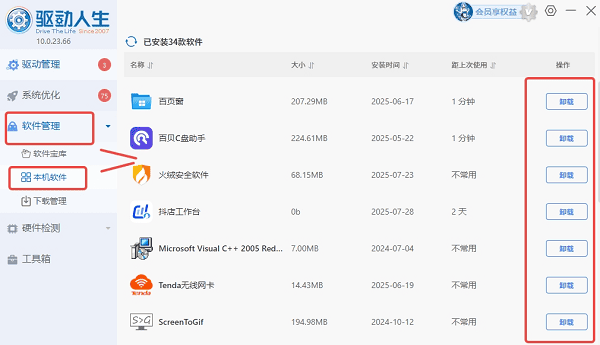
三、利用系统设置中的应用管理功能
对于使用 Windows 10 或 Windows 11 的用户来说,系统设置中的“应用和功能”界面更直观,操作更简便,适合日常使用。
1. 点击“开始”菜单,进入“设置”。
2. 选择“应用”选项。
3. 在左侧菜单中点击“应用和功能”。
4. 搜索或浏览找到要卸载的程序,点击后选择“卸载”。
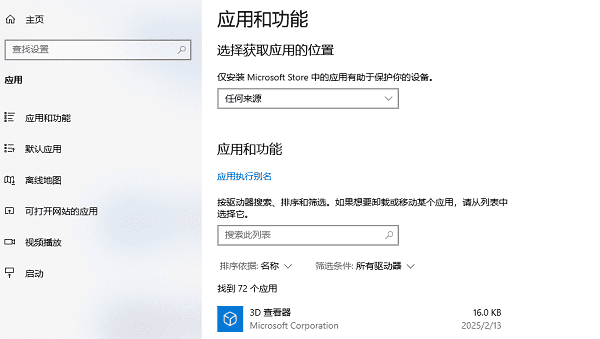
5. 按照提示完成卸载步骤。
6. 卸载完毕后,建议运行“磁盘清理”工具或使用系统自带的清理功能清除临时文件。
7. 如仍怀疑存在残留,可通过文件资源管理器搜索程序名称,手动删除残留目录。
四、使用 PowerShell 命令卸载系统预装应用
PowerShell 是一个强大的命令行工具,特别适合用于移除无法通过常规方式删除的系统内置应用,适合有一定技术基础的用户。
1. 按下 Win + X,选择“Windows PowerShell(管理员)”启动。
2. 输入命令:Get-AppxPackage,查看当前系统中所有UWP应用的列表。
3. 找到你想卸载的应用,记下其完整的包名(PackageFullName)。
4. 执行命令:Remove-AppxPackage PackageFullName
(请将其中的 PackageFullName 替换为实际的包名)
5. 等待命令执行完成,关闭窗口。
6. 重启计算机,确认相关应用已完全移除。
五、进入安全模式卸载顽固软件
部分恶意或顽固软件在正常系统运行时会锁定进程,导致无法卸载。此时可尝试进入安全模式,阻止其自启动服务后再进行清理。
1. 按 Win + R 打开运行窗口,输入 msconfig 回车。
2. 切换到“引导”选项卡,勾选“安全引导”,点击“应用”后重启电脑。
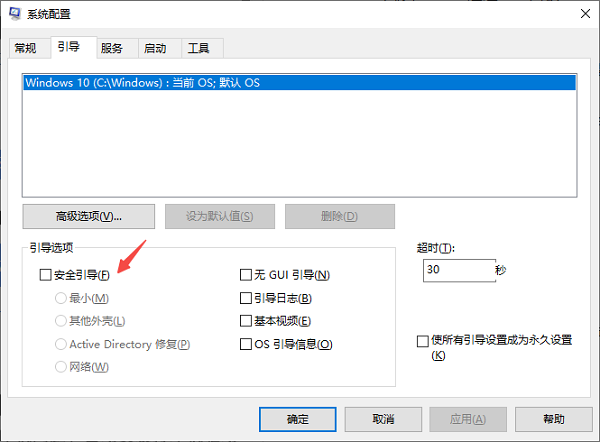
3. 系统将以最小化模式启动,进入安全模式后,打开控制面板或设置中的卸载功能,尝试删除目标软件。
4. 卸载成功后,再次进入 msconfig,取消“安全引导”选项,重启电脑恢复正常使用模式。
理论要掌握,实操不能落!以上关于《彻底卸载软件技巧分享》的详细介绍,大家都掌握了吧!如果想要继续提升自己的能力,那么就来关注golang学习网公众号吧!
-
501 收藏
-
501 收藏
-
501 收藏
-
501 收藏
-
501 收藏
-
467 收藏
-
315 收藏
-
171 收藏
-
210 收藏
-
457 收藏
-
482 收藏
-
220 收藏
-
149 收藏
-
297 收藏
-
177 收藏
-
488 收藏
-
253 收藏
-

- 前端进阶之JavaScript设计模式
- 设计模式是开发人员在软件开发过程中面临一般问题时的解决方案,代表了最佳的实践。本课程的主打内容包括JS常见设计模式以及具体应用场景,打造一站式知识长龙服务,适合有JS基础的同学学习。
- 立即学习 543次学习
-

- GO语言核心编程课程
- 本课程采用真实案例,全面具体可落地,从理论到实践,一步一步将GO核心编程技术、编程思想、底层实现融会贯通,使学习者贴近时代脉搏,做IT互联网时代的弄潮儿。
- 立即学习 516次学习
-

- 简单聊聊mysql8与网络通信
- 如有问题加微信:Le-studyg;在课程中,我们将首先介绍MySQL8的新特性,包括性能优化、安全增强、新数据类型等,帮助学生快速熟悉MySQL8的最新功能。接着,我们将深入解析MySQL的网络通信机制,包括协议、连接管理、数据传输等,让
- 立即学习 500次学习
-

- JavaScript正则表达式基础与实战
- 在任何一门编程语言中,正则表达式,都是一项重要的知识,它提供了高效的字符串匹配与捕获机制,可以极大的简化程序设计。
- 立即学习 487次学习
-

- 从零制作响应式网站—Grid布局
- 本系列教程将展示从零制作一个假想的网络科技公司官网,分为导航,轮播,关于我们,成功案例,服务流程,团队介绍,数据部分,公司动态,底部信息等内容区块。网站整体采用CSSGrid布局,支持响应式,有流畅过渡和展现动画。
- 立即学习 485次学习
